Instalacja Windows 11 to proces, który może wydawać się skomplikowany, ale z odpowiednimi wskazówkami można go przeprowadzić bez zbędnych problemów. Aby rozpocząć, ważne jest, aby Twój komputer spełniał wymagania sprzętowe, takie jak procesor o taktowaniu co najmniej 1 GHz, 4 GB pamięci RAM, 64 GB wolnego miejsca na dysku oraz moduł TPM 2.0. Po upewnieniu się, że sprzęt jest odpowiedni, należy przygotować nośnik instalacyjny, korzystając z narzędzia Media Creation Tool, co pozwoli na łatwe zainstalowanie systemu.
W trakcie instalacji, komputer może kilkukrotnie się restartować, a po zakończeniu procesu użytkownik będzie miał możliwość skonfigurowania systemu według własnych preferencji. W przypadku starszych komputerów, które nie spełniają wymagań, istnieją metody obejścia blokad, choć nie są one oficjalnie wspierane. W tym artykule przedstawimy szczegółowy przewodnik, który pomoże Ci w instalacji Windows 11 krok po kroku.
Kluczowe informacje:
- Minimalne wymagania sprzętowe to procesor 1 GHz, 4 GB RAM, 64 GB miejsca na dysku oraz TPM 2.0.
- Przygotowanie nośnika instalacyjnego wymaga użycia narzędzia Media Creation Tool.
- Instalacja systemu może potrwać kilkadziesiąt minut i wymaga kilku restartów komputera.
- Po instalacji można skonfigurować preferencje użytkownika oraz połączyć się z kontem Microsoft.
- Możliwe jest obejście blokad na starszych komputerach, ale nie jest to oficjalnie wspierane przez Microsoft.
Wymagania sprzętowe do instalacji Windows 11 i ich znaczenie
Aby zainstalować Windows 11, Twój komputer musi spełniać określone wymagania sprzętowe. Wśród najważniejszych z nich znajduje się procesor o taktowaniu co najmniej 1 GHz, 4 GB pamięci RAM oraz 64 GB wolnego miejsca na dysku. Dodatkowo, komputer musi być wyposażony w moduł TPM 2.0, który zapewnia bezpieczeństwo systemu. Te wymagania są kluczowe, ponieważ wpływają na wydajność i stabilność systemu. Jeśli Twój komputer nie spełnia tych norm, może to prowadzić do problemów z działaniem systemu operacyjnego.
Znajomość wymagań sprzętowych jest niezwykle istotna, ponieważ zapewnia płynne działanie Windows 11 oraz umożliwia korzystanie z nowych funkcji, które system oferuje. W przypadku, gdy sprzęt nie odpowiada wymaganiom, użytkownicy mogą napotkać ograniczenia w wydajności, a nawet całkowite problemy z instalacją. Dlatego przed rozpoczęciem instalacji warto dokładnie przeanalizować, czy komputer jest wystarczająco mocny i nowoczesny, aby obsłużyć nowy system operacyjny.
Jak sprawdzić, czy komputer spełnia wymagania Windows 11
Aby upewnić się, że komputer spełnia wymagania Windows 11, można skorzystać z narzędzia PC Health Check, które jest dostępne na oficjalnej stronie Microsoftu. Po pobraniu i zainstalowaniu tego narzędzia, wystarczy je uruchomić, a następnie kliknąć na przycisk „Sprawdź teraz”. Program przeanalizuje podzespoły komputera i poinformuje, czy spełniają one wymagania do instalacji Windows 11. To szybki i prosty sposób, aby zweryfikować, czy Twój sprzęt jest gotowy na nowy system.
Co zrobić, jeśli komputer nie spełnia wymagań
Jeśli Twój komputer nie spełnia wymagań do instalacji Windows 11, istnieje kilka opcji, które możesz rozważyć. Najprostszym rozwiązaniem jest zaktualizowanie podzespołów, takich jak dodanie pamięci RAM lub wymiana procesora na nowszy model. Warto również rozważyć zakup dysku SSD, co znacznie poprawi wydajność systemu. Alternatywnie, możesz zainstalować Windows 10, który ma mniej rygorystyczne wymagania sprzętowe i jest wspierany przez Microsoft do 2025 roku. Dla bardziej zaawansowanych użytkowników, istnieje możliwość obejścia blokad TPM 2.0 i Secure Boot, chociaż takie metody nie są oficjalnie wspierane i mogą wiązać się z ryzykiem.
Przygotowanie nośnika instalacyjnego Windows 11 dla łatwej instalacji
Aby przygotować nośnik instalacyjny Windows 11, pierwszym krokiem jest pobranie narzędzia Media Creation Tool z oficjalnej strony Microsoftu. Po pobraniu uruchom narzędzie i wybierz opcję „Utwórz nośnik instalacyjny dla innego komputera”. Następnie wybierz język, edycję oraz architekturę systemu (32-bitową lub 64-bitową). Po dokonaniu wyboru, przygotuj pendrive USB o pojemności co najmniej 8 GB, na którym zostanie zapisany obraz systemu. Upewnij się, że na pendrive nie ma ważnych danych, ponieważ proces jego formatowania usunie wszystkie pliki.
Po skonfigurowaniu narzędzia Media Creation Tool, wybierz pendrive jako nośnik docelowy. Narzędzie pobierze potrzebne pliki i utworzy bootowalny USB, który będzie gotowy do użycia w procesie instalacji. Pamiętaj, aby sprawdzić, czy proces zakończył się powodzeniem, a pendrive jest poprawnie sformatowany. Teraz jesteś gotowy, aby przejść do instalacji Windows 11 na swoim komputerze.
Jak użyć narzędzia Media Creation Tool do stworzenia nośnika
Aby stworzyć nośnik instalacyjny Windows 11, musisz najpierw pobrać Media Creation Tool z oficjalnej strony Microsoftu. Po pobraniu uruchom narzędzie i zaakceptuj warunki licencyjne. Następnie wybierz opcję „Utwórz nośnik instalacyjny dla innego komputera” i kliknij „Dalej”. W kolejnych krokach wybierz język, edycję systemu oraz architekturę (32-bitową lub 64-bitową). Po dokonaniu wyboru, wybierz pendrive jako nośnik docelowy, na którym zostanie zapisany obraz systemu. Po zakończeniu procesu, pendrive będzie gotowy do użycia w instalacji Windows 11.
Wskazówki dotyczące wyboru odpowiedniego nośnika USB
Wybierając pendrive do instalacji Windows 11, zwróć uwagę na jego pojemność oraz prędkość transferu. Zaleca się, aby pendrive miał co najmniej 8 GB wolnego miejsca, aby pomieścić pliki instalacyjne. Warto również wybrać model z szybkim interfejsem, takim jak USB 3.0, co przyspieszy proces kopiowania danych. Upewnij się, że nośnik jest sprawny i nie zawiera ważnych danych, ponieważ podczas tworzenia nośnika instalacyjnego zostanie sformatowany. Dobrze dobrany pendrive zapewni płynny proces instalacji i zaoszczędzi czas.
Czytaj więcej: Jak sprawdzić parametry komputera Windows 7 i uniknąć problemów z wydajnością
Proces instalacji Windows 11 krok po kroku bez problemów
Instalacja Windows 11 to proces, który wymaga kilku kluczowych kroków, aby przebiegł sprawnie. Po przygotowaniu nośnika instalacyjnego, pierwszym krokiem jest uruchomienie komputera z tego nośnika. Aby to zrobić, należy skonfigurować ustawienia BIOS lub UEFI. Użytkownik musi wejść do menu ustawień, zazwyczaj naciskając klawisz F2, F10 lub DEL podczas uruchamiania komputera. Następnie, w sekcji dotyczącej kolejności rozruchu, należy ustawić pendrive jako pierwszy nośnik, aby komputer mógł z niego bootować.
Kiedy komputer uruchomi się z nośnika, pojawi się ekran instalacyjny Windows 11. Użytkownik powinien wybrać preferowany język oraz układ klawiatury, a następnie zaakceptować warunki licencyjne. Kluczowym krokiem jest wybór opcji „Niestandardowa: zainstaluj tylko system Windows (zaawansowane)”, co daje pełną kontrolę nad partycjami dysku. W tym momencie można usunąć istniejące partycje, utworzyć nową oraz sformatować ją, co jest szczególnie istotne przy czystej instalacji.
Po skonfigurowaniu partycji, użytkownik wybiera edycję systemu Windows 11, którą chce zainstalować, na przykład Home lub Pro. Jeśli posiadasz klucz produktu, wprowadź go w odpowiednim oknie; jeżeli go nie masz, możesz kontynuować instalację bez klucza i dodać go później. Proces instalacji zajmuje zazwyczaj kilkadziesiąt minut i może wymagać kilku restartów komputera. Po zakończeniu instalacji system przechodzi do pierwszej konfiguracji, gdzie użytkownik może ustawić preferencje, połączyć się z siecią i zalogować na konto Microsoft lub stworzyć lokalne konto użytkownika.Jak skonfigurować BIOS/UEFI do uruchomienia z nośnika
Aby skonfigurować BIOS lub UEFI do uruchomienia z nośnika instalacyjnego, należy najpierw uruchomić komputer i natychmiast nacisnąć odpowiedni klawisz, zazwyczaj F2, F10, DEL lub ESC, w zależności od producenta. Po wejściu do menu BIOS/UEFI, przejdź do sekcji dotyczącej bootowania lub kolejności rozruchu. Ustaw pendrive jako pierwszy nośnik w kolejności, co pozwoli komputerowi na uruchomienie się z niego. Po zakończeniu zmian, zapisz ustawienia i wyjdź z BIOS/UEFI. Komputer powinien teraz uruchomić się z nośnika instalacyjnego, co pozwoli na dalszą instalację Windows 11.Jak przeprowadzić czystą instalację i zarządzać partycjami
Aby przeprowadzić czystą instalację Windows 11, rozpocznij od uruchomienia instalatora z nośnika, który przygotowałeś wcześniej. Wybierz opcję „Niestandardowa: zainstaluj tylko system Windows (zaawansowane)”, co pozwoli Ci na pełną kontrolę nad partycjami dysku. Na ekranie zarządzania partycjami zobaczysz listę dostępnych dysków i partycji. Jeśli chcesz wykonać czystą instalację, musisz usunąć istniejące partycje, co spowoduje utratę wszystkich danych na nich. Po usunięciu starych partycji, utwórz nową partycję, wybierając wolne miejsce na dysku, i sformatuj ją, aby przygotować do instalacji systemu.
Kiedy nowa partycja jest gotowa, wybierz ją jako docelową do instalacji Windows 11. System rozpocznie kopiowanie plików i instalację, co może zająć kilkadziesiąt minut. W trakcie tego procesu komputer może kilkukrotnie się restartować. Po zakończeniu instalacji system przejdzie do pierwszej konfiguracji, gdzie będziesz mógł ustawić preferencje użytkownika oraz połączyć się z siecią. Pamiętaj, że czysta instalacja wymaga starannego podejścia, ponieważ wszystkie dane na usuniętych partycjach zostaną trwale usunięte.
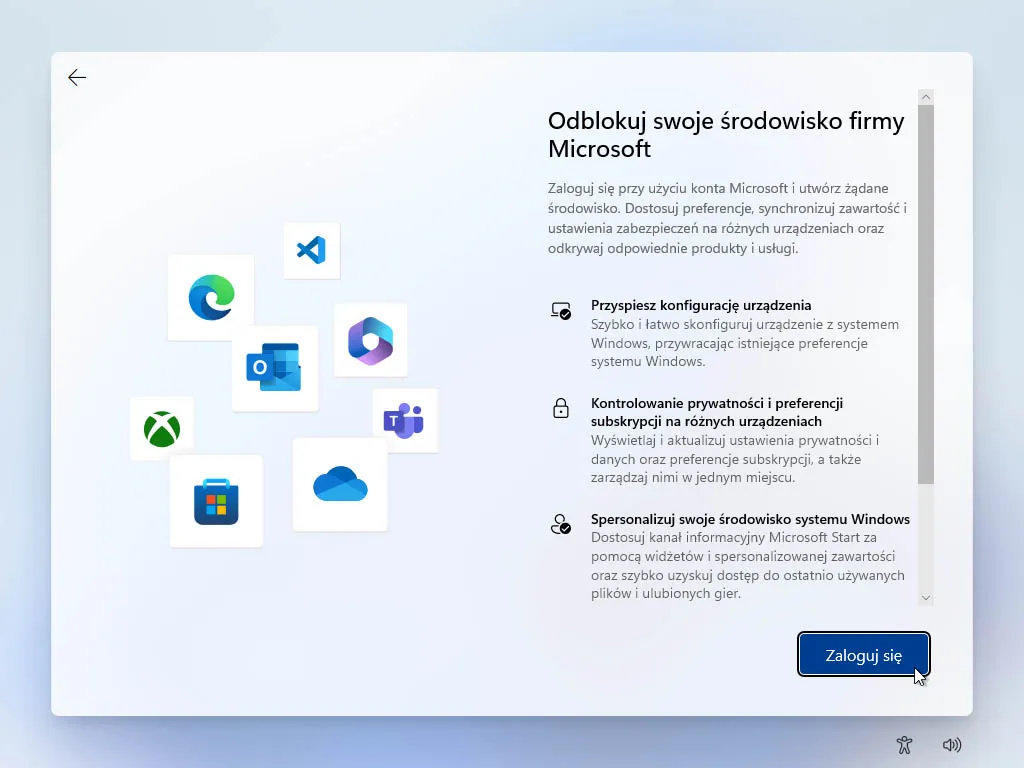
Rozwiązywanie problemów podczas instalacji Windows 11
Podczas instalacji Windows 11 mogą wystąpić różne problemy, które mogą zakłócić proces. Najczęstsze z nich to błędy związane z kompatybilnością sprzętową, takie jak brak wymaganego modułu TPM 2.0 lub niewystarczająca ilość pamięci RAM. Upewnij się, że Twój komputer spełnia wszystkie wymagania, zanim przystąpisz do instalacji. Jeśli napotkasz komunikaty o błędach, często można je rozwiązać poprzez aktualizację BIOS-u lub UEFI do najnowszej wersji, co może poprawić kompatybilność z nowym systemem operacyjnym.
Innym powszechnym problemem jest niepowodzenie instalacji z powodu uszkodzonego nośnika instalacyjnego. W takim przypadku warto spróbować utworzyć nowy nośnik za pomocą Media Creation Tool lub użyć innego pendrive'a. Jeśli instalacja zatrzymuje się na określonym etapie, spróbuj wyłączyć wszystkie niepotrzebne urządzenia peryferyjne, takie jak drukarki czy skanery, które mogą powodować konflikty. W przypadku trudności z instalacją, pomocne może być również przeszukanie forów internetowych lub strony wsparcia Microsoftu, gdzie znajdziesz konkretne rozwiązania dla różnych problemów.
Jak zoptymalizować Windows 11 po instalacji dla lepszej wydajności
Po zakończeniu instalacji Windows 11 warto skupić się na optymalizacji systemu, aby zapewnić jego maksymalną wydajność. Jednym z pierwszych kroków jest dostosowanie ustawień systemowych, takich jak wyłączenie niepotrzebnych efektów wizualnych, które mogą obciążać zasoby komputera. Możesz to zrobić, przechodząc do sekcji „Wydajność” w ustawieniach systemowych i wybierając opcję „Dostosuj dla najlepszej wydajności”. Dodatkowo, warto zainstalować najnowsze sterowniki do sprzętu, co nie tylko poprawi stabilność systemu, ale także umożliwi korzystanie z nowych funkcji oferowanych przez Windows 11.
Inwestycja w oprogramowanie zabezpieczające również jest kluczowa. Zainstalowanie renomowanego programu antywirusowego oraz regularne aktualizacje systemu pomogą w ochronie przed zagrożeniami. Kolejnym krokiem w optymalizacji jest skonfigurowanie automatycznych aktualizacji, co zapewni, że system będzie zawsze na bieżąco z najnowszymi poprawkami i funkcjami. Na koniec, warto rozważyć zastosowanie narzędzi do monitorowania wydajności, które pomogą w identyfikacji problemów i pozwolą na ich szybsze rozwiązanie, co przekłada się na lepsze doświadczenia użytkownika.





